韩剧tv下载速度怎么提升_下载速度提升方法教学
2024-09-29
爱奇艺是各位小伙伴熟知的掌上影音播放软件,在该app中有个叫做蹦迪模式的功能,那么这个功能要怎么开启,要怎么玩呢?还不知道的你,赶紧来看看这篇启用蹦迪模式方法分享吧!
爱奇艺指纹登录怎么关闭 指纹登录关闭方法分享
爱奇艺泡泡圈图片水印怎么设置 泡泡圈图片水印设置教程
爱奇艺明星泡泡圈怎么加入 明星泡泡圈加入方法说明
爱奇艺蹦迪模式,目前仅支持部分视频,开启该功能后,可以跟随音乐振动手机或者开启闪光灯闪烁,营造氛围。打开手机后,选择新版本的爱奇艺应用进入。
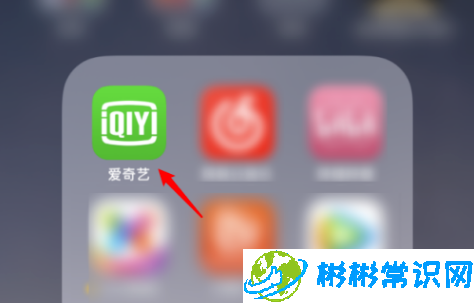
2进入后,选择需要播放的视频进入。
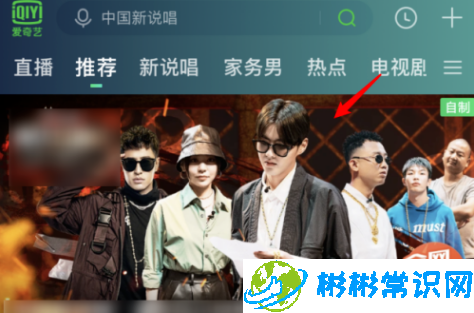
3在视频播放界面,点击右下方的全屏图标。
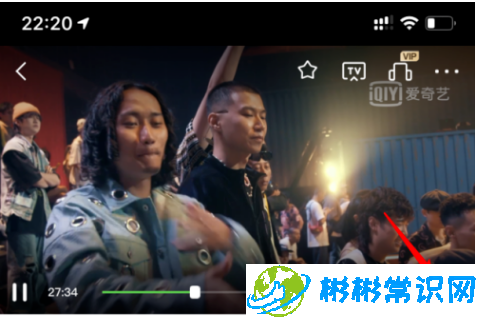
4进入全屏播放后,上方如果出现一个类似闪电的图标,说明该视频支持蹦迪模式。
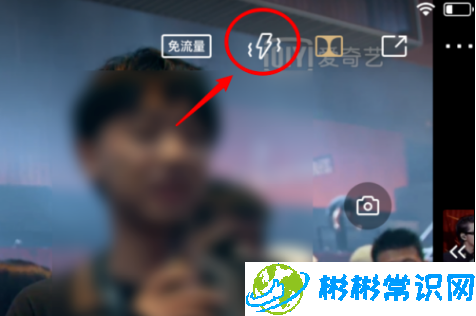
5点击该图标后,可以设置蹦迪模式,点击下方的振动和闪光灯的开关。

6点击打开后,在演唱歌曲时,就会触发振动和闪光灯的效果。
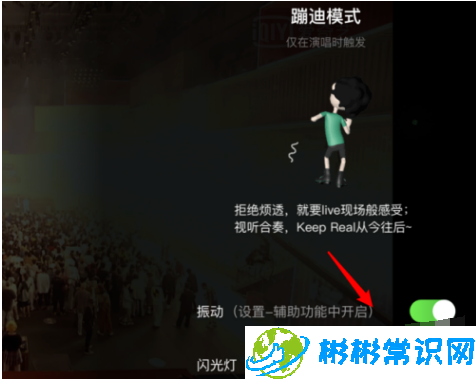
以上就是爱奇艺启用蹦迪模式方法分享的全部内容了,彬彬常识网为您提供最好用的软件教程,为您带来最新的软件资讯!
版权声明:本文内容由互联网用户自发贡献,该文观点仅代表作者本人。本站仅提供信息存储空间服务,不拥有所有权,不承担相关法律责任。如发现本站有涉嫌抄袭侵权/违法违规的内容,请发送邮件举报,一经查实,本站将立刻删除。
相关文章
2024-09-29
2024-09-29
2024-09-29
2024-09-29
2024-09-29
2024-09-29